Cómo mostrar el rastro de un objeto
Cómo activar el rastro de un objeto
Los objetos pueden dejar rastro en la  Vista gráfica cuando son desplazados. Existen dos maneras de activar el rastro de un objeto:
Vista gráfica cuando son desplazados. Existen dos maneras de activar el rastro de un objeto:
 Vista gráfica.
Vista gráfica.
 Vista gráfica cuando son desplazados. Existen dos maneras de activar el rastro de un objeto:
Vista gráfica cuando son desplazados. Existen dos maneras de activar el rastro de un objeto:
- Selecciona el objeto cuyo rastro quieras activar. Utiliza el botón de la
 Barra de estilo para abrir el cuadro de diálogo de
Barra de estilo para abrir el cuadro de diálogo de  Propiedades. Tilda la opción
Propiedades. Tilda la opción  Mostrar el rastro en la pestaña Básico.
O
Mostrar el rastro en la pestaña Básico.
O - Haz clic con el botón secundario del ratón (Para MacOS: Ctrl-click, en tablet: toque prolongado) sobre un objeto y tilda la opción
 Rastro en el Menú Contextual emergente.
Rastro en el Menú Contextual emergente.
 Vista gráfica.
Vista gráfica.Instrucciones
| 1. | 
| Selecciona la herramienta Elige y Mueve y luego haz clic en el punto A. |
| 2. | 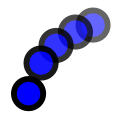 | Abre la Barra de estilo cliqueando en el botón  Propiedades del objeto y tilda la opción Propiedades del objeto y tilda la opción  Mostrar el rastro en la pestaña Básico. Mostrar el rastro en la pestaña Básico. |
 | Selecciona la herramienta Elige y Mueve y arrastra el punto A para mostrar su rastro. | |
| 4. | 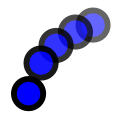 | También activa el rastro del punto A'. |
| 5. |  | Para limpiar los rastros, haz clic en el botón Menú en la esquina superior derecha de la ventana de GeoGebra. Luego, selecciona Actualiza vistas (limpia rastros) en el menú  Vista. Vista. |
Inténtalo
Aprende más acerca de la característica Rastro
La característica  Rastro tiene algunos rasgos especiales:
Rastro tiene algunos rasgos especiales:
 Rastro tiene algunos rasgos especiales:
Rastro tiene algunos rasgos especiales:
- Un rastro es un fenómeno temporal. En el momento en que la vista gráfica se actualiza, el trazo desaparece (por ejemplo, al hacer zoom sobre la construcción). Si quieres mostrar el trazo de un punto de un modo permanente, utiliza la herramienta o comando Lugar geométrico.
- El rastro no puede guardarse y no se muestra en la
 Vista algebraica.
Vista algebraica.
- Puedes desactivar el rastro de un objeto destildando
 Mostrar el rastro ya sea en el cuadro de diálogo
Mostrar el rastro ya sea en el cuadro de diálogo  Propiedades del objeto o en el Menú Contextual.
Propiedades del objeto o en el Menú Contextual.
- El ítem Actualiza vistas del menú
 Vista limpia todos los rastros.
Pista: Si estás utilizando la versión de GeoGebra para Escritorio o la aplicación para Web o Tablet, puedes utilizar también la combinación de teclas Ctrl – F para Actualizar las Vistas.
Vista limpia todos los rastros.
Pista: Si estás utilizando la versión de GeoGebra para Escritorio o la aplicación para Web o Tablet, puedes utilizar también la combinación de teclas Ctrl – F para Actualizar las Vistas.